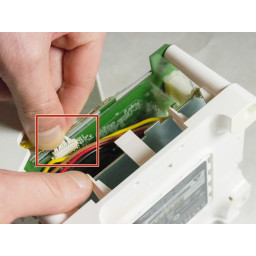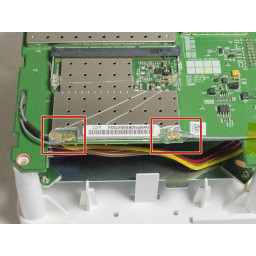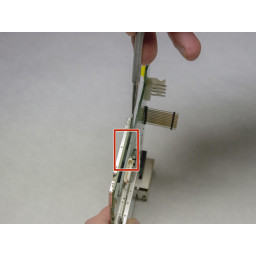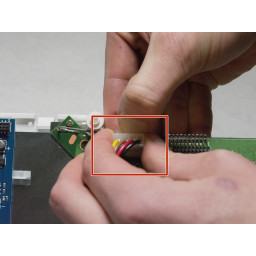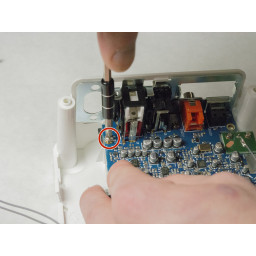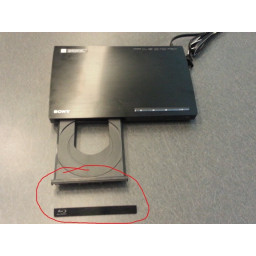Замена материнской платы Sonos Connect Bottom

Шаг 1
Начните с использования spudger или пластикового инструмента открытия, чтобы удалить нижнюю крышку.
После удаления достаточного количества клея снимите крышку вручную,
Шаг 2
Снимите винт Филлипса длиной 7 мм, удерживающий плату на месте.
Шаг 3
Снимите защитный пенопластовый изолятор с нижней панели.
Шаг 4
Удалите два винта длиной 7,5 мм в верхней части платы.
Шаг 5
Снимите четыре винта с головкой Philips длиной 7,5 мм под резиновой крышкой.
Шаг 6
Переверните доску, чтобы получить доступ к кабелю Molex.
Шаг 7
На рисунке показана сторона устройства.
Снимите винт Phillips длиной 7 мм с материнской платы блока питания.
Шаг 8
Удалите два других винта длиной 8 мм на задней панели устройства. Возможно, вы уже удалили винты для блока питания, и это нормально!
Шаг 9
Используйте нейлоновый spudger, чтобы отсоединить дно с боков.
Подглядывайте, пока оставшиеся три очка не открепятся.
Разомкнув, поднимите крышку.
Шаг 10
Отсоедините кабель Molex от верхней материнской платы.
Шаг 11
Снимите заднюю наклейку на липкой основе, используя spudger.
Снимите два винта длиной 8 мм, как показано на рисунке.
Шаг 12
Выдвиньте доску из пластикового корпуса.
Шаг 13
Снимите разъем для передних кнопок, чтобы полностью снять крышку.
Шаг 14
Вытащите блок питания из задней части устройства.
Шаг 15
Используйте пластиковый инструмент открытия или spudger, чтобы удалить клей, покрывающий разъемы WIFI.
Аккуратно потяните провода в точке подключения, чтобы отсоединить их от материнской платы.
Шаг 16
Удалите два клея, удерживающие карту WIFI на месте.
Шаг 17
Очистите приклеенную прокладку под картой WIFI, чтобы отделить карту от платы.
Раздвиньте два зажима, удерживающие карту WIFI в соединении.
Вытащите карту WIFI из соединения.
Комментарии
Пока еще нет ниодного комментария, оставьте комментарий первым!
Также вас могут заинтересовать
Вам могут помочь


Лаборатория ремонта

Nicom
Не работает музыкальный центр?
Вызовите мастера или курьера на дом оформив заявку, она будет передана в подходящие мастерские.